Como alterar o mecanismo de pesquisa padrão do Firefox (mais recente)

Por algum motivo estranho e irritante, o Bing está definido como o provedor de pesquisa padrão do Firefox 4. Normalmente, isso não seria tão ruim - se houvesse uma maneira fácil de alterá-lo (para o Google) Além disso, o Firefox 4 possui duas caixas de entrada na parte superior, a barra de endereço e a barra de pesquisa. Ambas as caixas são capazes de realizar pesquisas, portanto, é apenas espaço desperdiçado com as duas. Agora, com a versão 12, para alguns, este ainda é o caso. Abordamos como personalizar a barra de ferramentas e se livrar da barra de pesquisa em nosso artigo anterior. Dessa vez, veremos como funciona o processo mais complicado de alterar seu provedor de pesquisa padrão para a barra / caixa de endereço principal.
Você deve ter notado que a caixa de pesquisa dedicada permite escolher entre fornecedores. Também permite que você “gerencie mecanismos de pesquisa…”. Infelizmente, essas alterações afeta apenas a caixa de pesquisa, não a caixa de endereço do Firefox 4. Você pode até remover todos os mecanismos de pesquisa da lista, exceto o que você deseja usar, mas o Firefox ainda usará o padrão (Bing) para quaisquer termos de pesquisa digitados na barra de endereço principal. Vamos mudar isso!
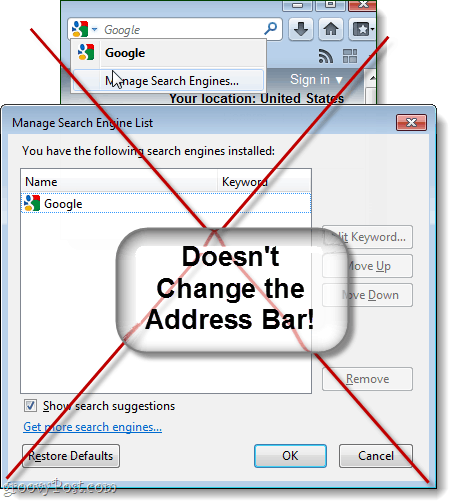
Passo 1
Tipo about: config na barra de endereço do Firefox. Isso levará você à página de aviso de configuração que diz "Isso pode anular sua garantia. ” Pegue esta etiqueta de aviso com um grão de sal, já que o Firefox não tem garantia. No entanto, essa é a área de configurações avançadas do sistema do Firefox, portanto, não mexa nas coisas, a menos que você seja um especialista experiente.
Com isso dito, Clique a "Terei cuidado, prometo!Botão
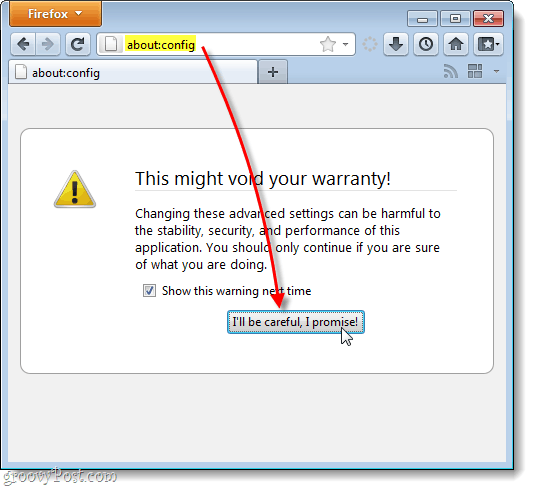
Passo 2
No Filter caixa, Tipo no keyword.URL
Em Nome da preferência, a palavra-chave.URL deve aparecer. Clique com o Botão Direito isso e Selecione Modificar.
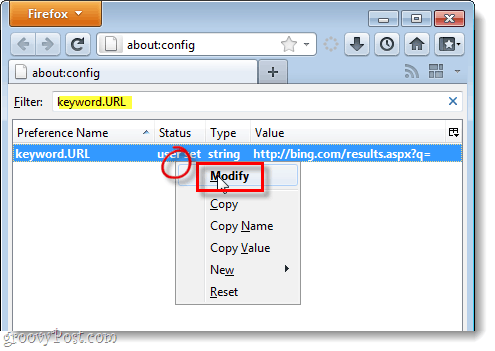
etapa 3
O URL padrão provavelmente é o Bing, apenas apague-o. Agora tudo que você precisa fazer é Colar na sequência URL que corresponde ao mecanismo de pesquisa que você deseja que a barra use.
Google Search: http://www.google.com/search?ie=utf-8&oe=utf-8&q= Bing Search: http://www.bing.com/results.aspx?q= Yahoo! Search: http://search.yahoo.com/search?p=
Você também pode usar um mecanismo de pesquisa personalizado de sua escolha, basta obter o código de URL correto para ele.
Uma vez inserido, Clique a Está bem botão.
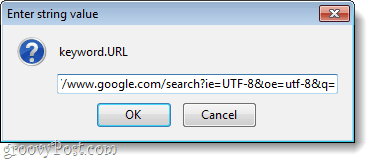
Feito!
As alterações devem entrar em vigor imediatamente, para testá-lo em uma nova janela (Ctrl + N) e digite uma consulta de pesquisa na barra de endereço. Se ele realizar uma pesquisa no mecanismo de pesquisa que você especificou, poderá fechar o about: config janela e chamá-lo de groovy. Agora você está usando um mecanismo de pesquisa de sua preferência e não será incomodado pelo padrão.
No meu exemplo, mudei meu provedor de pesquisa padrão do Firefox 4 para o Google. O Bing tem seus usos, mas acho que ele não se compara ao Google em termos de resultados de pesquisa rápidos e relevantes.
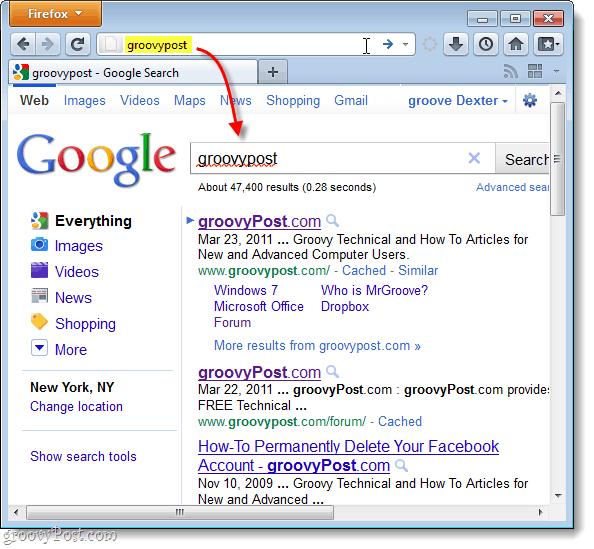









![Alterar a pasta de download padrão do Firefox [Como fazer]](/images/firefox/change-firefox-default-download-folder-how-to.png)
Deixe um comentário